V systému Windows 7 při malém tisku dokumentuv systémové liště se zobrazí ikona tiskárny. Tato ikona umožňuje přístup do fronty tiskárny. Z tiskové fronty můžete pozastavit nebo zrušit tiskovou úlohu. To se v systému Windows 10 změnilo. Po připojení tiskárny a tisku dokumentu se v systémové liště nezobrazí žádná ikona. Zdá se tedy, že v systému Windows 10 neexistuje žádný způsob, jak zobrazit nebo vymazat tiskovou frontu. Stále je možné, pokud víte, kde hledat. Můžete zobrazit a vymazat tiskovou frontu a k tomu nemusíte tiskárnu připojit k systému. Zde je návod.
Toto je Windows 10, o kterém mluvíme. Ve Windows 10 můžete spravovat běžná nastavení ze dvou míst; aplikace Nastavení a Ovládací panely. Budeme podrobně popisovat, jak můžete zobrazit a vymazat tiskovou frontu z obou.
Printer Queue - Settings App
Spusťte aplikaci Nastavení. Přejděte do skupiny nastavení zařízení a vyberte kartu Tiskárny a skenery. Zde můžete přidat novou tiskárnu a zobrazit seznam všech tiskáren aktuálně přidaných do vašeho systému.

Vyberte tiskárnu ze seznamu. Pokud máte do systému přidáno více tiskáren a pokoušíte se vymazat tiskovou frontu pro konkrétní tiskárnu, musíte si pamatovat, která z nich je. Tisková fronta pro každou tiskárnu je vedena odděleně az dobrého důvodu.
Klepněte na tiskárnu, kterou chcete zobrazit, nebo vymažte tiskovou frontu. Rozbalí se a odhalí tři tlačítka; Otevřete frontu, Spravovat a odebrat zařízení. Klikněte na tlačítko „Otevřít frontu“.
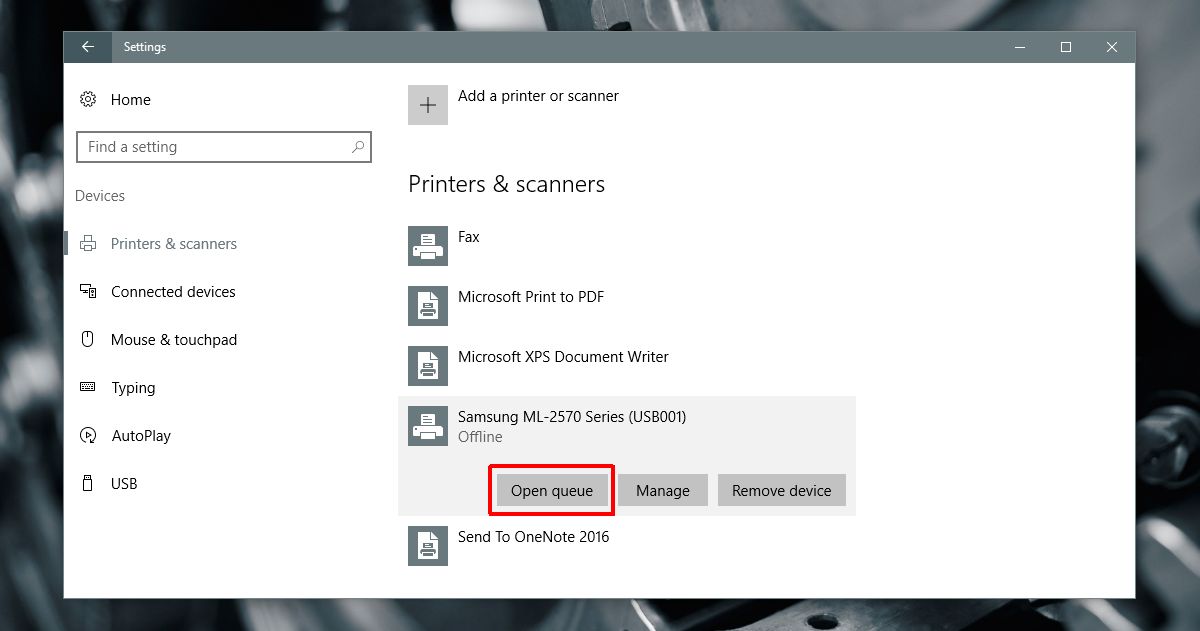
Otevře se nové okno se seznamem všech dokumentů aktuálně zařazených do fronty k tisku. Můžete vidět, které dokumenty byly odeslány do tiskárny a které čekají na odeslání.
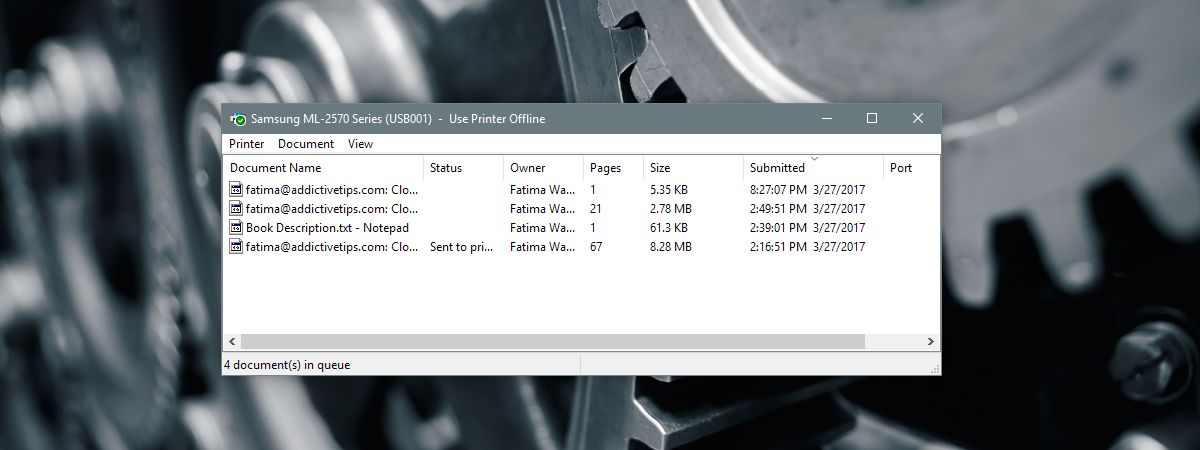
Klepněte pravým tlačítkem myši na dokument, pro který chcete zrušit tisk, a vyberte „Zrušit“ pro zrušení tisku dokumentu.
Fronta tiskárny - ovládací panel
Otevřete ovládací panel. Přejděte na Hardware a zvuk> Zařízení a tiskárny. V části Tiskárny klepněte pravým tlačítkem myši na tiskárnu, pro kterou chcete zobrazit frontu. V kontextové nabídce vyberte možnost „Co se tiskne“.
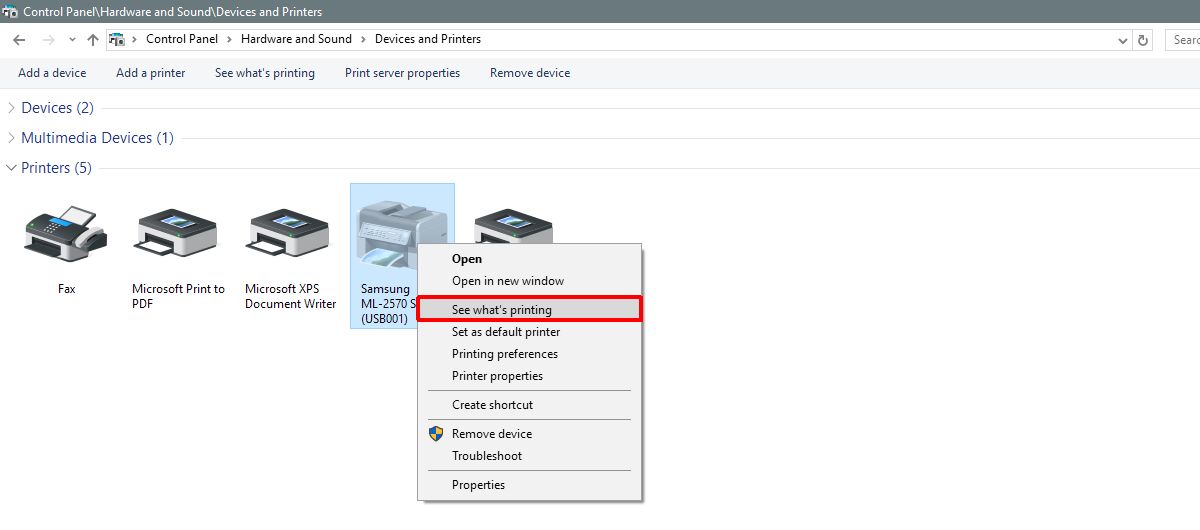
Uvidíte stejné okno fronty tiskárny, které se otevře aplikace Nastavení. Klepnutím pravým tlačítkem myši na dokument a výběrem možnosti „Zrušit“ v místní nabídce zrušíte tisk dokumentu.
Vymazání tiskové úlohy z mezipaměti tiskárny
Často, když zrušíte tiskovou úlohu ze svéhostolní tiskárna přesto tiskne. To se děje u tiskových úloh, které byly odeslány do tiskárny. V ideálním případě by tiskárna neměla dokument tisknout, ale technologie tiskárny je stále dost stará a neohrabaná.
Pokud jste zrušili tiskovou úlohu z počítačeale tiskárna nepřestane tisknout, odpojí tiskárnu od systému. Vypněte tiskárnu a vyčkejte deset minut. Znovu jej zapněte a tisková úloha by měla být vymazána. Před opětovným připojením k systému nechte tiskárnu správně spustit.














Komentáře